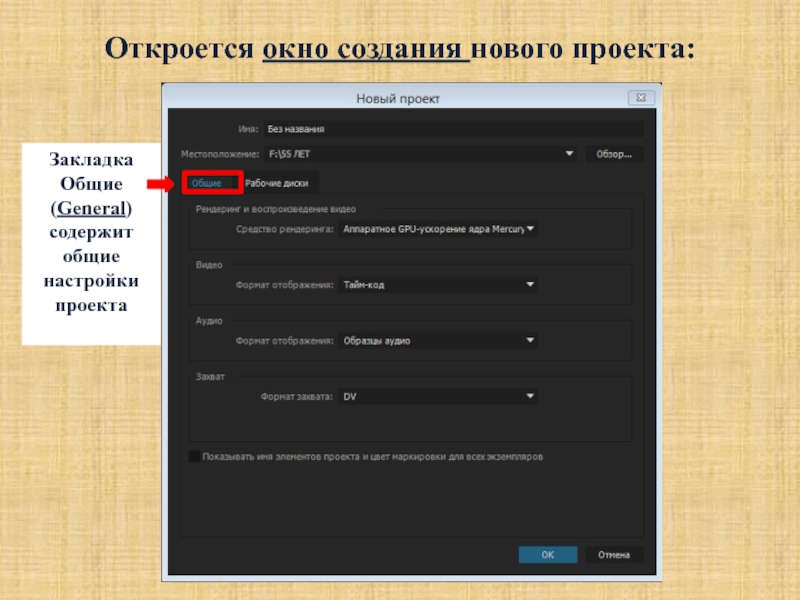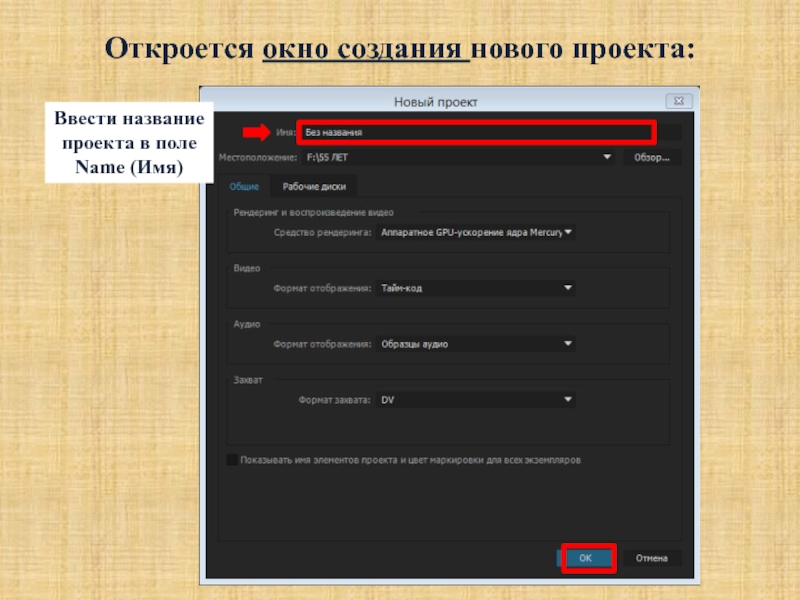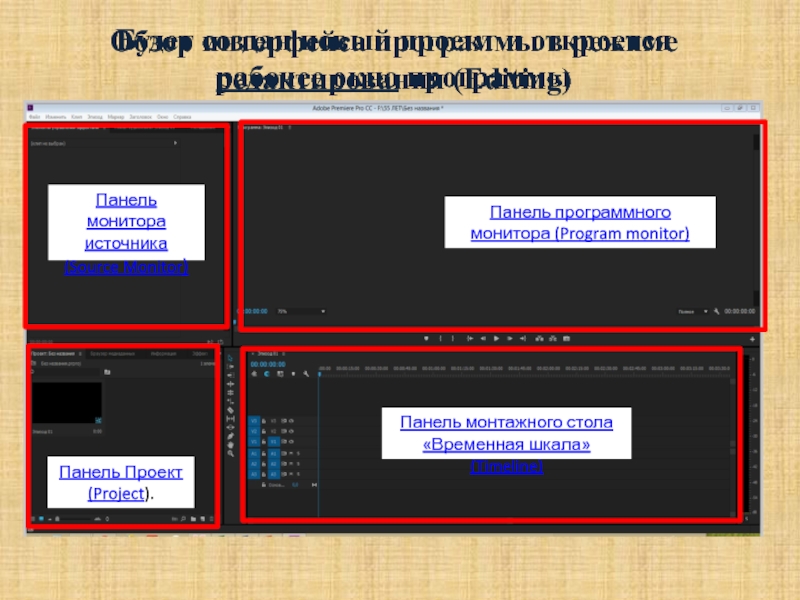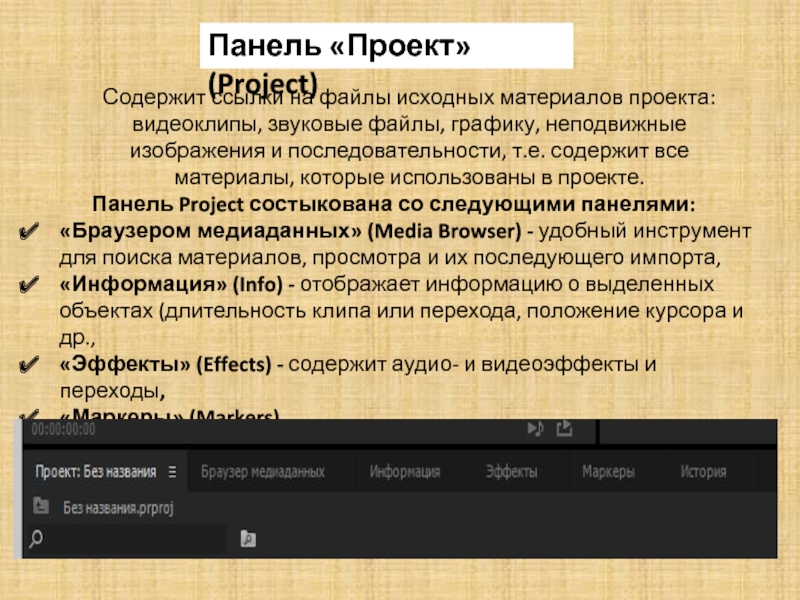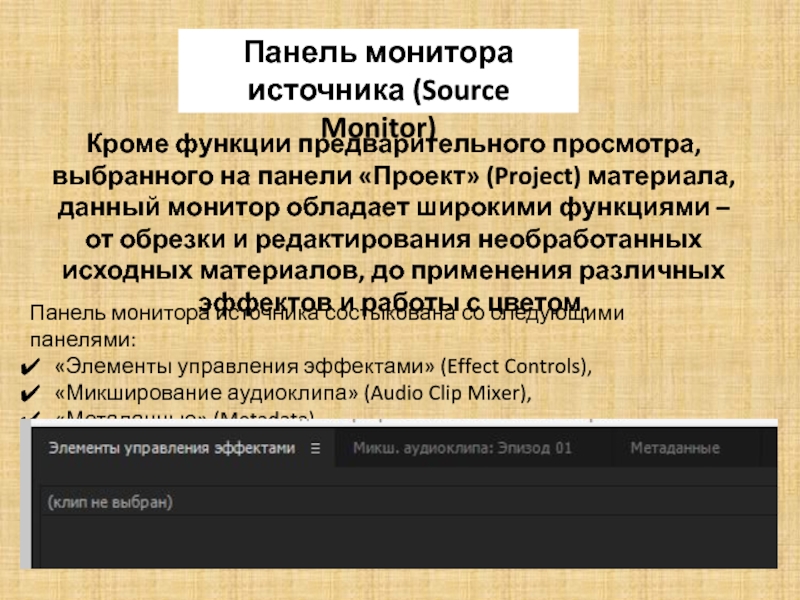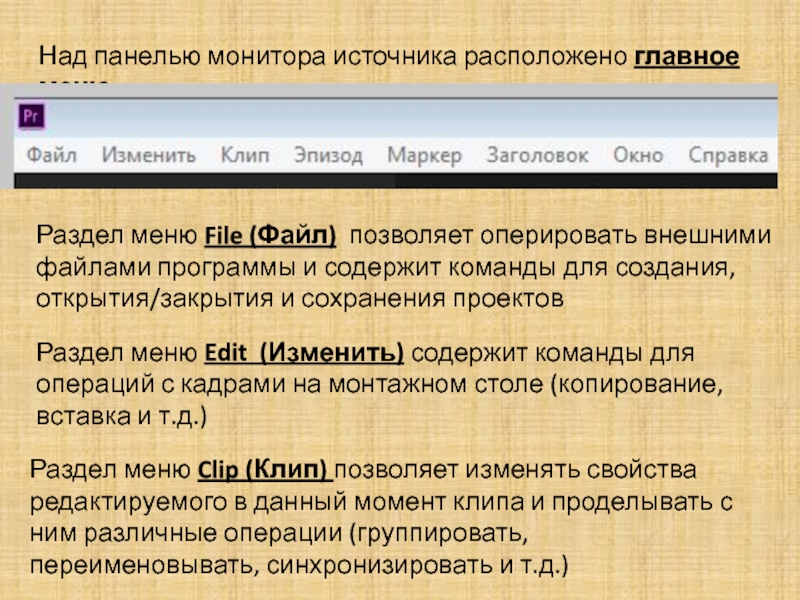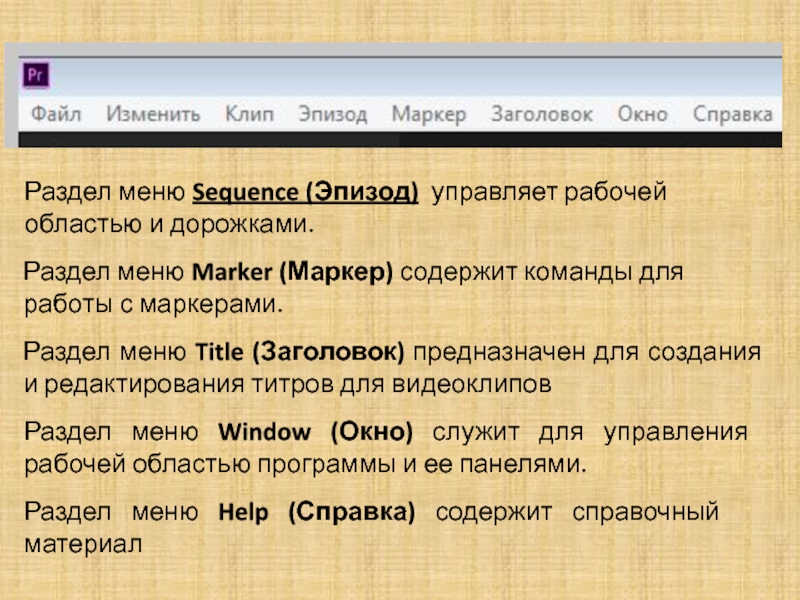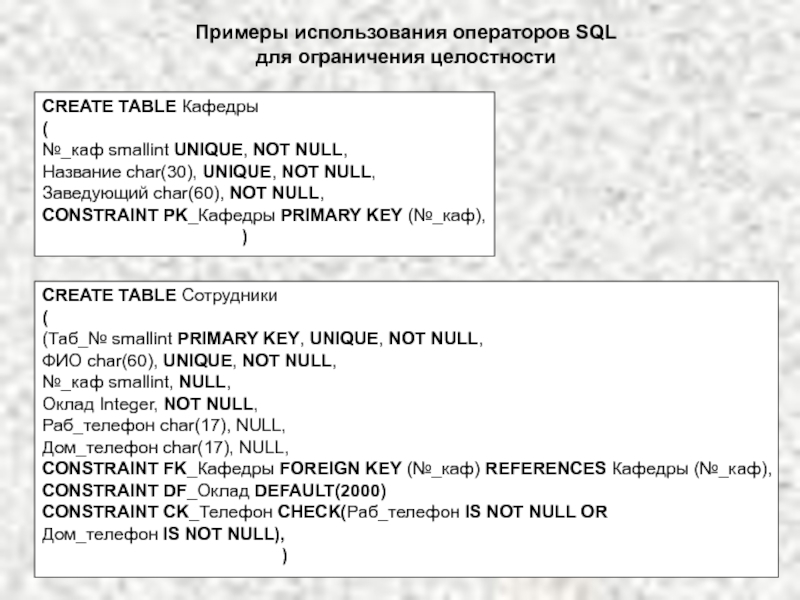Разделы презентаций
- Разное
- Английский язык
- Астрономия
- Алгебра
- Биология
- География
- Геометрия
- Детские презентации
- Информатика
- История
- Литература
- Математика
- Медицина
- Менеджмент
- Музыка
- МХК
- Немецкий язык
- ОБЖ
- Обществознание
- Окружающий мир
- Педагогика
- Русский язык
- Технология
- Физика
- Философия
- Химия
- Шаблоны, картинки для презентаций
- Экология
- Экономика
- Юриспруденция
Adobe Premier Pro CC
Содержание
- 1. Adobe Premier Pro CC
- 2. При запуске программы Adobe Premiere Pro CC
- 3. Закладка Общие (General) содержит общие настройки проектаОткроется окно создания нового проекта:
- 4. Откроется окно создания нового проекта:Закладка Рабочие диски (Scratch Disks) используется для задания параметров рабочих дисков
- 5. Откроется окно создания нового проекта:Ввести название проекта в поле Name (Имя)
- 6. Будет создан новый проект и откроется рабочее
- 7. Содержит ссылки на файлы исходных материалов проекта:
- 8. Кроме функции предварительного просмотра, выбранного на панели
- 9. «Временная шкала» (Timeline) Монтажный стол – это
- 10. Панель программного монитора Данный монитор предназначен для
- 11. Над панелью монитора источника расположено главное меню.Раздел
- 12. Раздел меню Marker (Маркер) содержит команды для
- 13. Скачать презентанцию
Слайды и текст этой презентации
Слайд 1Adobe Premier Pro CC
Создание интерфейса
ГАПОУ Стерлитамакский многопрофильный профессиональный колледж
Преподаватель: Бирюкова
Ю.Н.
Слайд 2При запуске программы Adobe Premiere Pro CC открывается окно приветствия:
Ссылки
на последние созданные
проекты
Для создания нового проекта нажать кнопку New Project
(Новый проект)Слайд 3Закладка Общие (General) содержит общие настройки проекта
Откроется окно создания нового
проекта:
Слайд 4Откроется окно создания нового проекта:
Закладка Рабочие диски (Scratch Disks) используется
для задания параметров рабочих дисков
Слайд 6Будет создан новый проект и откроется
рабочее окно программы
Обзор интерфейса
программы в режиме редактирования (Editing)
Панель Проект (Project).
Панель монитора
источника (Source Monitor)
Панель
монтажного стола«Временная шкала» (Timeline)
Панель программного монитора (Program monitor)
Слайд 7Содержит ссылки на файлы исходных материалов проекта: видеоклипы, звуковые файлы,
графику, неподвижные изображения и последовательности, т.е. содержит все материалы, которые
использованы в проекте.Панель Project состыкована со следующими панелями:
«Браузером медиаданных» (Media Browser) - удобный инструмент для поиска материалов, просмотра и их последующего импорта,
«Информация» (Info) - отображает информацию о выделенных объектах (длительность клипа или перехода, положение курсора и др.,
«Эффекты» (Effects) - содержит аудио- и видеоэффекты и переходы,
«Маркеры» (Markers),
«История» (History) - позволяет легко отменить последние действия.
Панель «Проект» (Project)
Слайд 8Кроме функции предварительного просмотра, выбранного на панели «Проект» (Project) материала,
данный монитор обладает широкими функциями – от обрезки и редактирования
необработанных исходных материалов, до применения различных эффектов и работы с цветом.Панель монитора источника (Source Monitor)
Панель монитора источника состыкована со следующими панелями:
«Элементы управления эффектами» (Effect Controls),
«Микширование аудиоклипа» (Audio Clip Mixer),
«Метаданные» (Metadata).
Слайд 9«Временная шкала» (Timeline)
Монтажный стол – это место, где компонуется
фильм.
Здесь можно объединять клипы друг с другом, добавлять эффекты, накладывать
одни клипы поверх других, добавлять звуковое сопровождение и так далее.Работает только в одном режиме – Timeline.
Дорожки делятся на два типа – видео и аудио.
Количество создаваемых дорожек не ограничено.
Слайд 10Панель программного монитора
Данный монитор предназначен для контроля и просмотра
монтируемого материала, который размещен на дорожках монтажного стола.
Панель инструментов
(Tools) - каждая кнопка представляет собой отдельный инструмент, выполняющий определенную функцию в процессе работы над проектами.Панель индикаторов дорожек (Audio Master Meters) представляет из себя контрольный индикатор, измеряющий и показывающий уровень звука.
Слайд 11Над панелью монитора источника расположено главное меню.
Раздел меню File (Файл)
позволяет оперировать внешними файлами программы и содержит команды для создания,
открытия/закрытия и сохранения проектовРаздел меню Edit (Изменить) содержит команды для операций с кадрами на монтажном столе (копирование, вставка и т.д.)
Раздел меню Clip (Клип) позволяет изменять свойства редактируемого в данный момент клипа и проделывать с ним различные операции (группировать, переименовывать, синхронизировать и т.д.)
Слайд 12Раздел меню Marker (Маркер) содержит команды для работы с маркерами.
Раздел
меню Title (Заголовок) предназначен для создания и редактирования титров для
видеоклиповРаздел меню Window (Окно) служит для управления рабочей областью программы и ее панелями.
Раздел меню Help (Справка) содержит справочный материал
Раздел меню Sequence (Эпизод) управляет рабочей областью и дорожками.